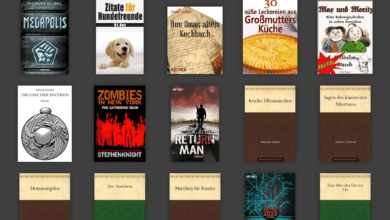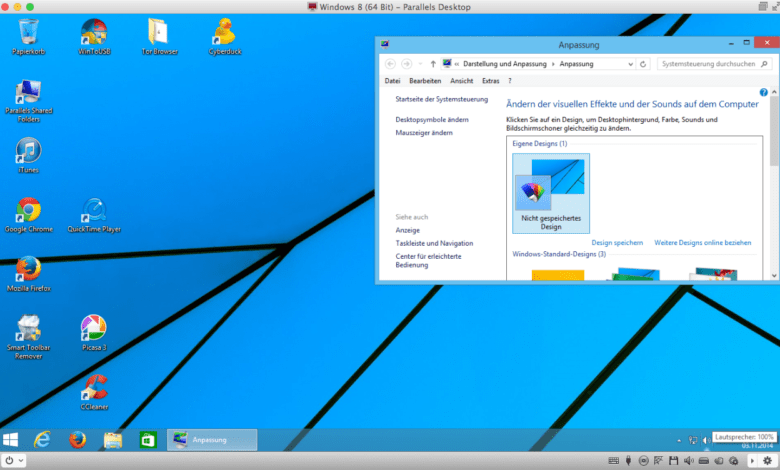
3 Wege, um Windows-Programme auf dem Mac zu installieren
Windows auf dem Mac ist nach wie vor ein großes Thema, vor allem für Anwender, die von Windows umsteigen wollen oder bereits umgestiegen sind. Denn nach wie vor gibt es eine Reihe von Anwendungssoftware und vor allem Spielen, die einfach nicht ihren Weg auf den Mac finden wollen. Doch keine Sorge: Es gibt Mittel und Wege, Windows-Programme und das Betriebssystem selbst auf dem Mac auszuführen. Wir zeigen Euch, welche Möglichkeiten es gibt.
1. Kostenlose Bootcamp-Startumgebung nutzen
Nicht die einfachste, aber die hardwareseitig effektivste Lösung, um Windows auf dem Mac zu nutzen, ist Bootcamp: Das Programm liegt jedem Mac bei, richtet bei Bedarf auf der Systemfestplatte eine zusätzliche Windows-Partition ein und liefert auch gleich die passenden Windows-Treiber für die Mac-Hardware. Windows läuft im Rahmen von Bootcamp nativ auf dem Mac, als wäre dieser ein normaler Windows-PC, was zwei Vorteile hat: Einerseits kann die volle Hardwareleistung des Systems unter Windows genutzt werden, andererseits kann der Mac bei Bedarf auch ausschließlich mit Windows betrieben werden.
Wirklich sinnvoll ist das freilich nicht, ist Mac-Hardware doch deutlich teurer als vergleichbare Windows-Pendants – aber Geschmäcker sind ja bekanntlich verschieden. Der Nachteil ist die strikte Trennung zwischen beiden Systemen. Ohne zusätzliche und kostenpflichtige HFS+/NTFS-Treiber können nicht einmal Daten zwischen Mac- und der Windows-Partition ausgetauscht werden, der Mac verwandelt sich sozusagen in zwei verschiedene Rechner.
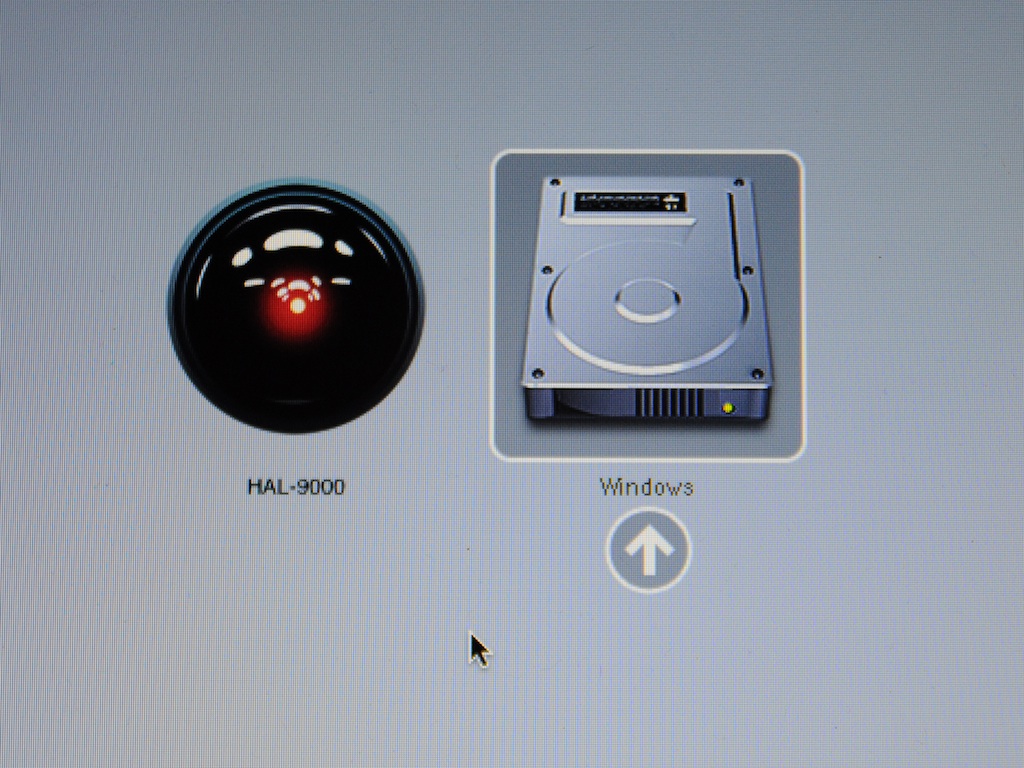
2. Windows in einer virtuellen Maschine installieren
Die zweite und wohl einfachste Möglichkeit, um Windows auf dem Mac zu verwenden, ist die Installation einer sogenannten Virtualisierungsumgebung. Diese erlaubt die Installation von Windows „im Fenster“: Zunächst muss ein virtueller PC erstellt werden, in dem anschließend Windows installiert wird. Dieser verhält sich anschließend wie ein zusätzlicher Rechner, das Hauptsystem ist und bleibt aber Mac OS X.
Diese Lösung ist vor allem für Nutzer interessant, die hauptsächlich mit dem Mac arbeiten, aber hin und wieder eine Windows-Anwendung zurückgreifen wollen oder müssen, ohne den Mac neu zu starten. Der Datenaustausch zwischen virtuellem PC und Mac OS X funktioniert problemlos.
Zum Einsatz können hierfür drei Lösungen kommen: Kommerziell erfolgreich und am besten ausgestattet ist Parallels Desktop, dicht gefolgt von VMWare, die allerdings beide den Nachteil haben, dass jährlich neue Versionen erscheinen, für die wieder eine Lizenz erworben werden muss. Deutlich preiswerter geht es mit dem nicht ganz so hübschen Opensource-Tool VirtualBox: Das ist technisch nicht ganz so gut an OS X angepasst, aber funktioniert ebenfalls hervorragend.

3. Wine verwenden
Die dritte Variante ist die Laufzeitumgebung Wine: Auf dem Mac in Form des leider kostenpflichtigen CrossOver verfügbar, ansonsten aber auch kostenlos von Hand kompilierbar, erlaubt es die Ausführung von Windows-Software direkt auf dem Mac. Möglich wird das mit sogenannten „Bottles“, in denen jeweils alle Windows-Systemdateien abgelegt werden, die ein Programm benötigt, darunter liegt eine Ausführungsschicht, die dem Programm vorgaukelt, unter Windows zu laufen. Ein zusätzliches Windows-Betriebssystem samt Seriennummer ist also nicht nötig. Der Vorteil dieser Lösung: Auch Wine-Anwendungen können theoretisch die volle Leistung des Macs nutzen, ohne das OS X beendet werden muss. Allerdings unterstützt die Software nur einen Bruchteil aller Applikationen und vor allem Spiele. Eine hübsche kostenlose Alternative zu CrossOver ist WineBottler.
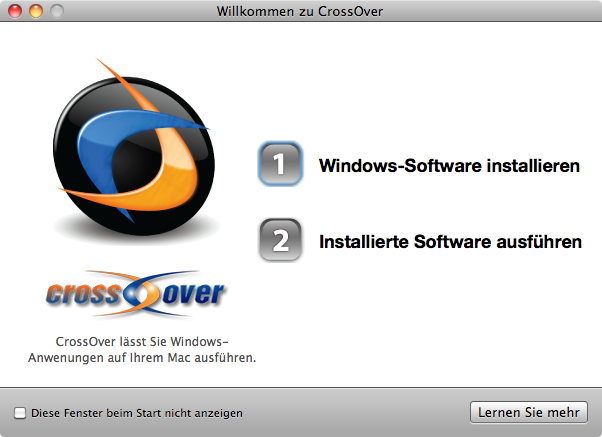
Fazit: Wir empfehlen den Einsatz von VirtualBox
Unter dem Strich sind alle drei Lösungen in der Praxis inzwischen sehr brauchbar. Für Normalnutzer, die keine aufwändigen Spiele spielen und einfach ab und an eine Windows-Software oder das Windows-Betriebssystem selbst verwenden möchten, empfiehlt sich in der Regel eine Virtualisierungslösung wie das kostenlose VirtualBox. Diese vereint Handlichkeit, Sicherheit, Funktionalität und eine einsteigerfreundliche Bedienung unter einem Dach. Bootcamp empfiehlt sich immer dann, wenn Leistung gefragt ist. Der Einsatz von Crossover, WineBottler und anderen Wine-basierten Lösungen ist im Zweifel zu komplex für Normalanwender. Außerdem gibt es bei VirtualBox noch einen handfesten Vorteil: Der alte PC lässt sich ohne Weiteres mit dem kostenlosen VCenter oder dem Tool Disk2vhd un eine virtuelle Maschine übertragen.